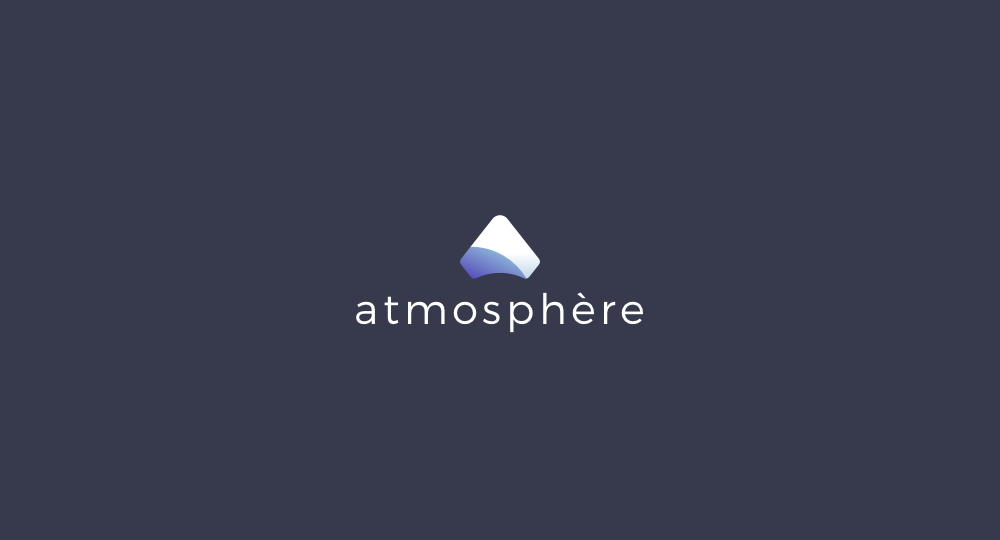Le lecteur multimédia pPlay passe en 2.0
Cpasjuste met à jour son fameux lecteur multimédia « pPlay », qui passe en version 2.0 et apporte quelques nouveautés bienvenues : l’utilisation de l’interface mpv comme wrapper ffmpeg, le support des polices externes, l’extraction des informations du média lu au moment de son chargement (en lieu et place du processus d’extraction automatique), la correction de bugs et des améliorations (non précisées).
Nouveautés / Corrections (version 2.0) :
- utilisation de l’interface mpv comme wrapper ffmpeg (qui apporte une expérience utilisateur rapide, stable et puissante)
- ajout du support des polices externes
- désactivation du processus d’extraction automatique des informations du média, celles-ci sont désormais extraites au moment de charger le fichier
- un grand nombre de corrections et améliorations
- mise à jour du readme
pPlay
pPlay est un lecteur vidéo pour la Nintendo Switch. Il supporte la plupart des formats vidéo populaires, les sous-titres (fichiers .ASS encapsulés) et le streaming http.
Installation
Copier le dossier « pplay » sur la microSD de votre Switch (/switch/pplay)
Utilisation
- Utiliser Gauche/Droite pour naviguer dans les menus et fenêtres… choisir un média…et profiter.
Notes
- Il est fortement conseillé d’utiliser le NSP de Homebrew Loader pour profiter de la totalité de la RAM au démarrage de pPlay, sinon vous risquez d’avoir des soucis de mémoire ou des plantages : https://gbatemp.net/threads/homebrew-menu-loader-legal-nsp.518433/
Si vous utilisez Atmosphère, vous pouvez également maintenir la touche R en démarrant un jeu pour charger HBL avec toute la mémoire disponible. - pPlay devrait être en mesure de lire la plupart des médias. Même si le 720p est recommandé, le 1080p dépend des médias et des bitrates. Si vous avez des soucis (désynchronisation audio par exemple), augmenter le buffer devrait aider dans la plupart des cas. C’est ajustable dans le menu principal (gauche). Veuillez noter qu’augmenter la taille du buffer peut avoir des effets négatifs comme des temps de chargement ou de recherche allongés, mais aussi pour arrêter la vidéo (le bugger doit être vidé). Ceci est plus visible quand vous utilisez des flux en streaming http, bien sûr.
- pPlay peut lire en streaming les médias depuis un serveur http qui supporte le listing des répertoires. Pour cela, vous devez éditer le fichier de configuration de pPlay (pplay.cfg) pour ajouter l’adresse du serveur (NETWORK = « http://samples.ffmpeg.org/« ;). Veuillez noter que vous devez avoir une connexion rapide et stable pour cela, et que vous devrez très probablement configurer le buffer sur « VeryHigh » pour une bonne fluidité.
- pPlay extrait les informations des médias en arrière-plan, mais certains fichiers peuvent faire planter la console. Si tel est le cas, vous pouvez désactiver cette fonction dans le fichier de configuration (pplay.cfg) avec la ligne : CACHE_MEDIA_INFO = 0;
- pPlay augmente la fréquence CPU dès qu’il faut lire des médias 1080p, et restaure la fréquence précédente dès que le média est stoppé ou mis en pause. C’est sans danger mais peut être désactivé dans le menu d’option principal (gauche).
- Veuillez noter qu’il y a un (gros) délai pour voir les changements au moment de basculer entre les pistes vidéo/audio/sous-titres. Je travaille à améliorer cela, il faut être patient